Obsah
Pokud hledáte způsob, jak zakázat spouštění CHKDSK při startu systému Windows, pokračujte ve čtení tohoto návodu. Jak víte, pokud počítač nesprávně vypnete, systém Windows při opětovném zapnutí provede kontrolu disku (chkdsk).
K tomu dochází proto, že systém Windows se nesprávně "domnívá", že disk má problémy a je třeba jej zkontrolovat. Toto chování je však nepříjemné, protože kontrola disku není ve skutečnosti nutná a pokud jste do 10 sekund nestihli stisknout klávesu pro přeskočení kontroly disku, budete muset čekat na dokončení kontroly.
Dalším případem, kdy je nutné zastavit spouštění kontroly disku (chkdsk) při spuštění systému Windows, jsou systémy s duálním spouštěním Windows 10 a Windows 7. Je to nutné udělat, protože při každém spuštění jednoho z těchto dvou operačních systémů systém Windows kontroluje a "opravuje" operační systém druhého disku, čímž poškozuje jeho soubory nebo činí disk nečitelným.
Jak zastavit kontrolu disku při spuštění v operačním systému Windows 10/8/7.
Metoda 1. Zakázat CHKDSK při spouštění systému Windows pomocí příkazu.
Nejjednodušší způsob, jak zastavit automatickou kontrolu disku při spuštění systému Windows, je použít příkaz chkntfs příkaz:
1. Otevřít příkazový řádek jako správce . K tomu:
1. Do pole Hledat zadejte následující text: cmd nebo příkazový řádek
2. Klikněte pravým tlačítkem myši na příkazový řádek (výsledek) a vyberte Spustit jako správce .

2. Zadejte chkntfs v následující syntaxi:
- chkntfs /x DriveLetter:
Poznámka: Kde DriveLetter je jednotka, kterou chcete vyloučit z kontroly disku.
Příklady.
1. Pokud chcete vyloučit disk C: ze skenování při spuštění systému Windows zadejte:
- chkntfs /x c:
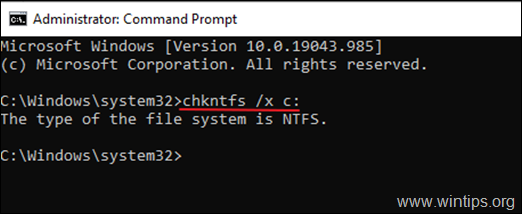
2. Pokud chcete zakázat kontrolu disků na dvou jednotkách (např. D: & E: disky) , typ:
- chkntfs /x d: e:
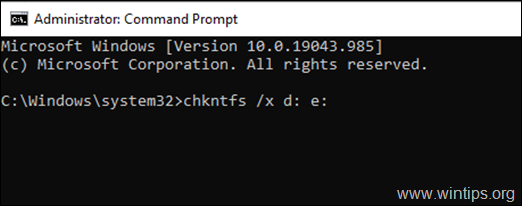
3. To je vše. Od této chvíle se kontrola disků na zadaných jednotkách zastaví.
Poznámka: Na znovu povolit chkdsk v budoucnu zadejte tento příkaz s právy správce:
- chkntfs /d
Metoda 2. Zastavení CHKDSK při spuštění pomocí registru.
Druhý způsob zakázání chkdsk při spouštění systému Windows je určen pro ty, kteří znají Editor registru:
1. Otevřete Editor registru:
a. Současně stiskněte tlačítko Windows  + R otevřít příkazové pole pro spuštění.
+ R otevřít příkazové pole pro spuštění.
b. Typ regedit a stiskněte Vstupte na .
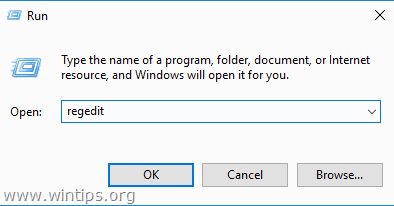
2. Přejděte na následující klíč v levém podokně:
- HKEY_LOCAL_MACHINE\SYSTEM\CurrentControlSet\Control\Správce relací
3. V pravém podokně otevřete BootExecute (REG_MULTI_SZ) a za hodnotou autocheck autochk , typ: " /k: DriveLetter *" (bez uvozovek)
Poznámka: Kde DriveLetter je jednotka, kterou chcete vyloučit z kontroly disku.
Příklady.
1. Pokud chcete zabránit chkdsk při spuštění na jednotce C: upravit BootExecute datové hodnoty takto:
- autocheck autochk /k:C *
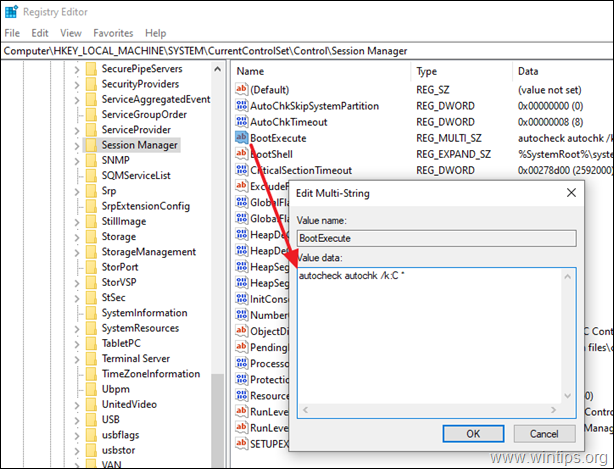
2. Pokud chcete zakázat chkdsk na jednotkách C: & D: , upravit BootExecute datové hodnoty takto:
- autocheck autochk /k:C /k:D *
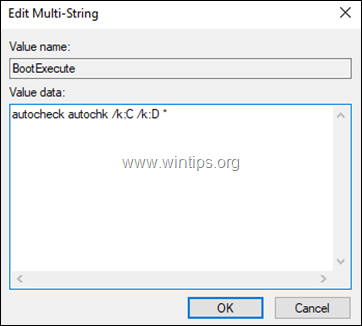
3. Po dokončení klikněte na tlačítko DOBŘE, zavřete Editor registru a jste připraveni! *
Poznámka: Chcete-li obnovit BootExecute na výchozí hodnotu, zadejte hodnotu data:
- autocheck autochk *
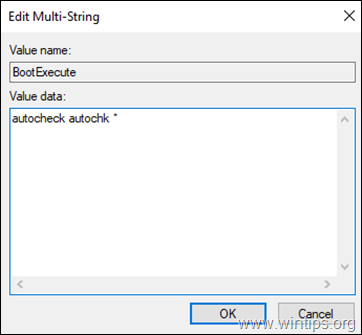
To je vše! Která metoda se vám osvědčila?
Dejte mi vědět, zda vám tento návod pomohl, a zanechte komentář o svých zkušenostech. Prosím, lajkujte a sdílejte tento návod, abyste pomohli ostatním.

Andy Davis
Blog správce systému o Windows





